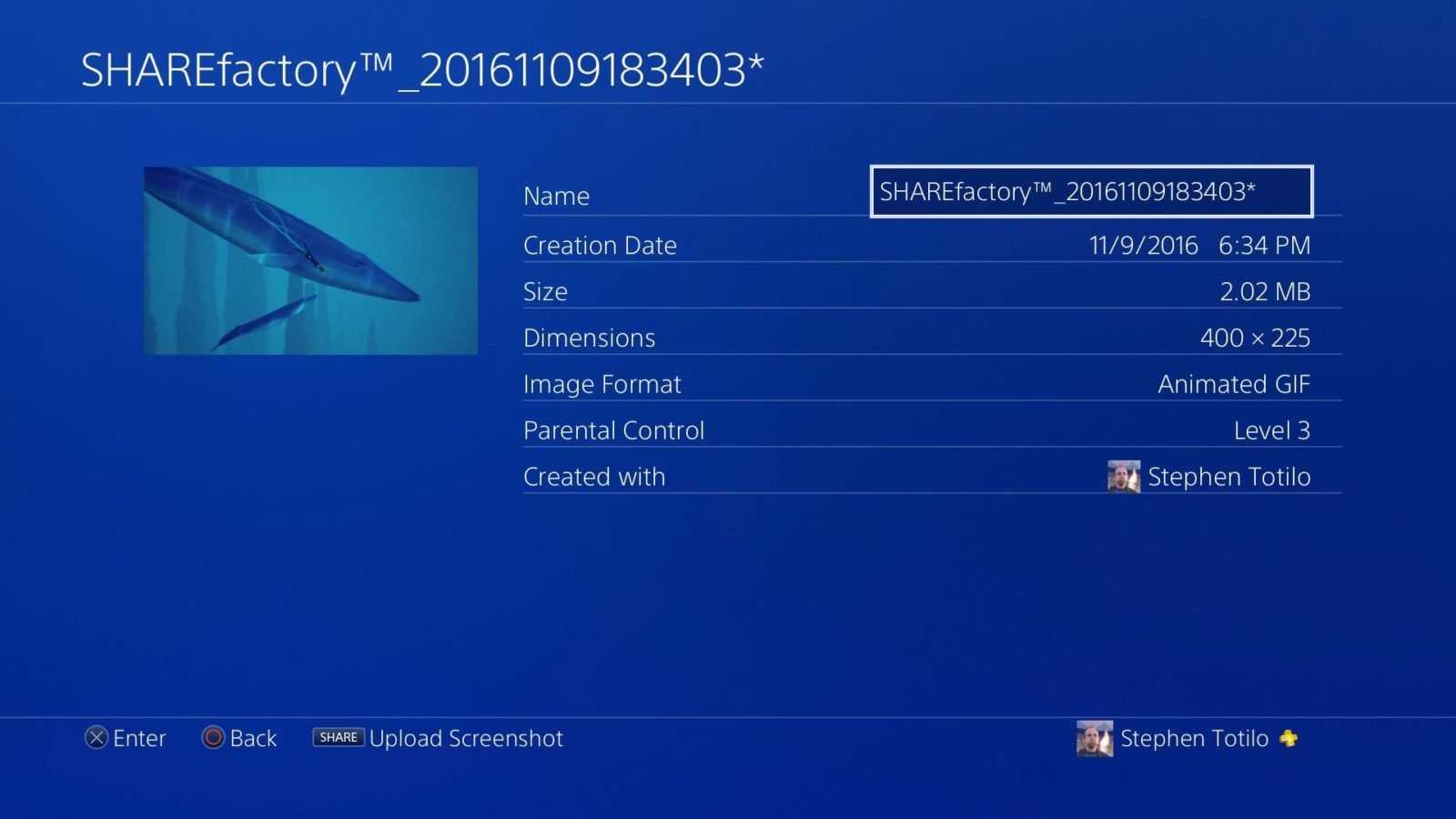Sony ha aggiornato la sua applicazione ShareFactory di PlayStation 4 per consentire agli utenti di trasformare clip catturate in-game in GIF animate. Il software di editing è facile da usare, ma vi avvisiamo che le GIF hanno una risoluzione piuttosto bassa (adatte perlopiù ai tweet). Una funzionalità comunque interessante da scoprire!
In questa news vi spieghiamo come realizzare GIF sulla console ammiraglia Sony.
1 Passo 1
Se avete una PlayStation 4, scaricate ShareFactory e assicuratevi che sia aggiornata alla versione più recente.
3 Passo 3
È possibile realizzare GIF da video che avete catturato sul sistema tramite il pulsante di condivisione della PS4. È inoltre possibile realizzarne da video già modificati con l’applicazione ShareFactory. Nell’esempio qui sotto, trovate una GIF presa da un video in-game di Abzu.
4 Passo 4
Una volta scelto il video da cui attingere, dovrete scegliere un punto di partenza. È possibile andare avanti e indietro utilizzando diversi input di controllo.
5 Passo 5
Poi premete X per “preparare la GIF” e ShareFactory catturerà un ciclo di nove secondi a partire dal “punto di partenza” selezionato.
6 Passo 6
È possibile utilizzare l’intero ciclo di nove secondi come GIF, ma l’applicazione consente anche di tagliarlo alle estremità. Facendolo, la sequenza continua a mostrarsi in loop, così da vederla in tempo reale mentre si apportano modifiche.
7 Passo 7
Non c’è alcuna opzione per salvare manualmente la GIF, ma è possibile scegliere di condividerla. Questo vi permetterà di pubblicarla su Twitter, anche se si può decidere di non farlo e sarà salvata automaticamente sul sistema.
9 Risultato finale
Cliccando sul pulsante Opzioni, è anche possibile scegliere di esportare la GIF su una chiavetta USB.
FONTE: Kotaku